Ist Ihr Desktop ein Paradebeispiel für Ordentlichkeit oder ist er mit so vielen Symbolen überfüllt, dass Sie Angst haben, ihn anzusehen? Wenn Sie die Organisation verschoben haben, weil die Aufgabe zu umfangreich oder entmutigend ist oder Sie nicht wissen, wo Sie anfangen sollen, haben wir 40 Tipps, die Sie auf den Weg bringen, Ihr digitales Ablagesystem im Zen zu beherrschen.
Für alle Leser, die ihre Dateien und Ordner organisieren möchten oder, falls sie bereits organisiert sind, besser organisiert - Wir haben einen vollständigen Leitfaden zusammengestellt, um organisiert zu bleiben und organisiert zu bleiben. Ein umfassender Artikel, der hoffentlich alle möglichen Tipps enthält, die Sie sich wünschen können.

Anzeichen dafür, dass Ihr Computer schlecht organisiert ist
Wenn Ihr Computer ein Chaos ist, sind Sie sich dessen wahrscheinlich bereits bewusst. Aber für den Fall, dass Sie es nicht sind, hier einige verräterische Anzeichen:
- Auf Ihrem Desktop befinden sich über 40 Symbole
- "Eigene Dateien" enthält über 300 Dateien und 60 Ordner, einschließlich MP3s und digitaler Fotos
- Sie verwenden die in Windows integrierte Suchfunktion, wenn Sie eine Datei suchen müssen
- Sie finden keine Programme in der außer Kontrolle geratenen Programmliste in Ihrem Startmenü
- Sie speichern alle Ihre Word-Dokumente in einem Ordner, alle Ihre Tabellenkalkulationen in einem zweiten Ordner usw.
- Jede gesuchte Datei, die Sie suchen, kann sich in einem von vier verschiedenen Ordnersätzen befinden
Aber bevor wir anfangen, hier einige kurze Hinweise:
- Wir gehen davon aus, dass Sie wissen, was Dateien und Ordner sind und wie Sie sie erstellen, speichern, umbenennen, kopieren und löschen
- Die in diesem Artikel beschriebenen Organisationsprinzipien gelten gleichermaßen für alle Computersysteme. Die Screenshots hier zeigen jedoch, wie die Dinge unter Windows aussehen (normalerweise Windows 7). Wir werden auch einige nützliche Funktionen von Windows erwähnen, die Ihnen helfen können, sich zu organisieren.
- Jeder hat seine eigene bevorzugte Methode zum Organisieren und Ablegen, und es ist allzu einfach, auf die Argumente "Mein Weg ist besser als Ihr Weg" einzugehen. Die Realität ist, dass dort ist Keine perfekte Möglichkeit, Dinge zu organisieren. Als ich diesen Artikel schrieb, versuchte ich, einen generalistischen und objektiven Standpunkt zu vertreten. Ich halte mich für ungewöhnlich gut organisiert (bis zur Besessenheit, um ehrlich zu sein) und habe 25 Jahre Erfahrung im Sammeln und Organisieren von Dateien auf Computern. Ich habe also viel zu diesem Thema zu sagen. Aber die Tipps, die ich hier beschrieben habe, sind nur Einweg es zu tun. Hoffentlich funktionieren einige dieser Tipps auch für Sie, aber bitte lesen Sie dies nicht als „richtigen“ Weg, dies zu tun.
Am Ende des Artikels werden wir Sie als Leser um Ihre eigenen Organisationstipps bitten.
Warum überhaupt die Organisation stören?
Für einige ist die Antwort auf diese Frage selbstverständlich. In Zeiten leistungsstarker Desktop-Suchsoftware (die in den Windows Vista- und Windows 7-Startmenüs integrierten Suchfunktionen sowie Programme von Drittanbietern wie Google Desktop Search) muss die Frage jedoch gestellt und beantwortet werden.
Ich habe einen Freund, der jede Datei, die er jemals erstellt, empfängt oder herunterlädt, in seine legt Meine Dokumente Ordner und macht sich überhaupt nicht die Mühe, sie in Unterordnern abzulegen. Er verlässt sich auf die in sein Windows-Betriebssystem integrierte Suchfunktion, um das zu finden, wonach er sucht. Und er findet es immer. Er ist ein Such-Samurai. Für ihn ist das Einreichen eine Verschwendung wertvoller Zeit, die man verbringen könnte, um das Leben zu genießen!
Es ist verlockend, diesem Beispiel zu folgen. Warum sollte sich jemand die Zeit nehmen, seine Festplatte zu organisieren, wenn solch eine hervorragende Suchsoftware verfügbar ist? Wenn Sie mit Ihren eigenen Dateien nur einzelne Dateien suchen und öffnen möchten (zum Anhören, Bearbeiten usw.), gibt es keinen Grund, sich jemals die Mühe zu machen, einen Teil der Organisation zu erledigen. Beachten Sie jedoch die folgenden allgemeinen Aufgaben, die mit der Desktop-Suchsoftware nicht erreichbar sind:
- Suchen Sie Dateien manuell . Oft ist es nicht bequem, schnell oder sogar möglich, Ihre Desktop-Suchsoftware zu verwenden, um das zu finden, was Sie wollen. Es funktioniert nicht 100% der Zeit, oder Sie haben es möglicherweise nicht einmal installiert. Manchmal ist es einfach schneller, direkt zu der gewünschten Datei zu gelangen, wenn Sie wissen, dass sie sich in einem bestimmten Unterordner befindet, anstatt Hunderte von Suchergebnissen zu durchsuchen.
- Suchen Sie nach Gruppen ähnlicher Dateien (z. B. alle Ihre "Arbeits" -Dateien, alle Fotos Ihres Europa-Urlaubs 2008, alle Ihre Musikvideos, alle MP3s von Die dunkle Seite des Mondes , alle Ihre Briefe, die Sie an Ihre Frau geschrieben haben, alle Ihre Steuererklärungen). Eine geschickte Benennung der Dateien bringt Sie nur so weit. Manchmal ist das Erstellungsdatum der Datei wichtig, manchmal das Dateiformat und manchmal der Zweck der Datei. Wie benennt man eine Sammlung von Dateien, damit sie basierend auf einfach isoliert werden können? irgendein der oben genannten Kriterien? Kurze Antwort können Sie nicht.
- Verschieben Sie Dateien auf einen neuen Computer . Es ist Zeit, Ihren Computer zu aktualisieren. Wie greifen Sie schnell auf alle für Sie wichtigen Dateien zu? Oder Sie entscheiden sich zu haben zwei Computer jetzt - einer für zu Hause und einer für die Arbeit. Wie können Sie schnell nur die arbeitsbezogenen Dateien isolieren, um sie auf den Arbeitscomputer zu verschieben?
- Synchronisieren Sie Dateien mit anderen Computern . Wenn Sie mehr als einen Computer haben und einige Ihrer Dateien auf den anderen Computer (z. B. Ihre Musiksammlung) spiegeln müssen, müssen Sie schnell bestimmen können, welche Dateien synchronisiert werden sollen und welche nicht. Sicher möchten Sie nicht synchronisieren alles?
- Wählen Sie aus, welche Dateien gesichert werden sollen . Wenn Ihr Sicherungsprogramm mehrere Sicherungen erfordert oder schnelle Sicherungen erfordert, müssen Sie angeben können, welche Dateien gesichert werden sollen und welche nicht. Dies ist nicht möglich, wenn sich alle im selben Ordner befinden.
Wenn Sie einfach jemand sind, der gerne organisiert, aufgeräumt und bestellt ist (ich! Ich!), Dann brauchen Sie nicht einmal einen Grund. Desorganisiert zu sein ist einfach undenkbar.
Tipps zur Organisation
Hier präsentieren wir Ihnen unsere 40 besten Tipps, wie Sie sich organisieren können. Oder, wenn Sie bereits organisiert sind, zu bekommen besser organisiert.
Tipp 1. Wählen Sie Ihr Organisationssystem sorgfältig aus
Der Grund, warum die meisten Menschen nicht organisiert sind, ist, dass es dauert Zeit . Und das zuerst Was Zeit braucht, ist die Entscheidung für ein Organisationssystem. Dies ist immer eine Frage der persönlichen Präferenz und ist es auch nicht etwas, das ein Geek auf einer Website Ihnen sagen kann. Sie sollten immer Ihr eigenes System auswählen, basierend auf der Organisation Ihres eigenen Gehirns (was davon ausgeht, dass Ihr Gehirn tatsächlich organisiert ist).
Wir können Sie nicht anweisen, aber wir kann Vorschläge machen:
- Möglicherweise möchten Sie mit einem System beginnen, das auf den Benutzern des Computers basiert. d.h. "Meine Dateien", "Dateien meiner Frau", "Dateien meines Sohnes" usw. In "Meine Dateien" können Sie sie dann in "Persönlich" und "Geschäftlich" aufteilen. Sie können dann feststellen, dass es Überlappungen gibt. Beispielsweise möchte jeder den Zugriff auf die Musikbibliothek oder die Fotos aus dem Schulstück freigeben. Sie können also einen anderen Ordner mit dem Namen "Familie" für die "allgemeinen" Dateien erstellen.
-
Sie können entscheiden, dass die Aufschlüsselung Ihrer Dateien auf höchster Ebene auf der „Quelle“ jeder Datei basiert. Mit anderen Worten, wer hat die Dateien erstellt. Sie könnten "Dateien, die von ME erstellt wurden (geschäftlich oder privat)", "Dateien, die von Personen erstellt wurden, die ich kenne (Familie, Freunde usw.)" und schließlich "Dateien, die vom Rest der Welt erstellt wurden (MP3-Musikdateien, heruntergeladen oder gerippt") Filme oder Fernsehsendungen, Softwareinstallationsdateien, wunderschöne Desktop-Hintergrundbilder, die Sie gesammelt haben usw.). “ Dieses System ist das, das ich selbst benutze. Siehe unten:

Kennzeichen ist für von mir erstellte Dateien
SIE ist für Dateien, die von meiner Firma erstellt wurden (Virtual Creations)
Andere ist für Dateien, die von meinen Freunden und meiner Familie erstellt wurden
Daten ist der Rest der Welt
Ebenfalls, die Einstellungen Hier speichere ich die Konfigurationsdateien und andere Programmdatendateien für meine installierte Software (mehr dazu in Tipp 34 unten). - Jeder Ordner enthält seine eigenen Anforderungen für weitere sub- Organisation. Beispielsweise können Sie Ihre Musiksammlung basierend auf dem Namen des Künstlers in Unterordnern organisieren, während Ihre digitale Fotos könnte basierend auf dem Datum ihrer Aufnahme organisiert werden. Es kann für jeden Unterordner unterschiedlich sein!
- Eine andere Strategie würde auf „Aktualität“ basieren. Dateien, die Sie noch nicht geöffnet und live in einem Ordner angesehen haben. Diejenigen, die angeschaut, aber noch nicht abgelegt wurden, leben an einem anderen Ort. Aktuelle, aktive Projekte leben an einem anderen Ort. Alle anderen Dateien (Ihr "Archiv", wenn Sie möchten) würden in einem vierten Ordner gespeichert. (Und natürlich müssen Sie in diesem letzten Ordner ein weiteres Subsystem erstellen, das auf einem der vorherigen Aufzählungspunkte basiert.)
Denken Sie darüber nach - es zu ändern, wenn es sich als unvollständig herausstellt, kann ein großer Aufwand sein! Bevor Sie sich die Mühe machen, ein System zu implementieren, das Sie sich ausgedacht haben, überprüfen Sie einen breiten Querschnitt der Dateien, die Sie besitzen, und prüfen Sie, ob alle einen schönen logischen Platz in Ihrem System finden.
Trinkgeld # 2. Wenn Sie sich für Ihr System entscheiden, Bleibe dabei!
Es gibt nichts Sinnloseres, als sich die Mühe zu machen, ein System zu erstellen und alle Ihre Dateien abzulegen, und dann, wann immer Sie eine erstellen, empfangen oder herunterladen Neu Datei, Sie sichern es einfach auf Ihrem Desktop. Sie müssen diszipliniert sein - für immer! Jede neue Datei, die Sie erhalten, Verbringen Sie diese zusätzlichen Sekunden, um es dort abzulegen, wo es hingehört! Andernfalls geht es Ihnen in nur ein oder zwei Monaten schlechter als zuvor - die Hälfte Ihrer Dateien wird organisiert und die andere Hälfte wird unorganisiert - und du wirst nicht wissen, welches was ist!
Trinkgeld # 3. Wählen Sie den Stammordner Ihrer Struktur sorgfältig aus
Jede Datendatei (Dokument, Foto, Musikdatei usw.), die Sie erstellen, besitzen oder für Sie wichtig sind, unabhängig davon, woher sie stammt, sollte sich darin befinden ein einziger Ordner und dass sich ein einzelner Ordner im Stammverzeichnis Ihres Laufwerks C: befinden sollte (als Unterordner von C:\ ). Mit anderen Worten nicht Basieren Sie Ihre Ordnerstruktur in Standardordnern wie "Eigene Dateien". Wenn Sie dies tun, überlassen Sie es den Betriebssystemingenieuren, zu entscheiden, welche Ordnerstruktur für Sie am besten geeignet ist. Und jedes Betriebssystem hat ein anderes System! In Windows 7 befinden sich Ihre Dateien in C: \ Benutzer \ Ihr Name unter Windows XP war es C: \ Dokumente und Einstellungen \ Ihr Name \ Eigene Dateien . In UNIX-Systemen ist dies häufig der Fall / home / YourName .
Diese Standard-Standardordner füllen sich in der Regel mit Junk-Dateien und Ordnern, die für Sie überhaupt nicht wichtig sind. "Meine Dokumente" ist der schlimmste Täter. Wie es scheint, möchte jede zweite Software, die Sie installieren, einen eigenen Ordner im Ordner "Eigene Dateien" erstellen. Diese Ordner passen normalerweise nicht in Ihre Organisationsstruktur. Verwenden Sie sie also nicht! Verwenden Sie den Ordner "Eigene Dateien" überhaupt nicht. Lassen Sie es mit Müll füllen und ignorieren Sie es dann einfach. Es klingt ketzerisch, aber: Besuchen Sie niemals Ihren Ordner "Eigene Dateien"! Entfernen Sie Ihre Symbole / Links zu "Eigene Dateien" und ersetzen Sie sie durch Links zu den Ordnern Sie erstellt und Sie Wert darauf legen!
Erstellen Sie Ihr eigenes Dateisystem von Grund auf neu! Wahrscheinlich ist der beste Ort, um es zu platzieren, auf Ihrem D: fahren - wenn Sie eine haben. Auf diese Weise alle Ihre Dateien befinden sich auf einem Laufwerk, während alle Dateien des Betriebssystems und der Softwarekomponenten auf dem Laufwerk C: gespeichert sind - einfach und elegant getrennt. Die Vorteile davon sind tiefgreifend. Es gibt nicht nur offensichtliche organisatorische Vorteile (siehe Tipp 10 unten), sondern wenn Sie Ihre Daten auf einen neuen Computer migrieren, können Sie (manchmal) einfach Ihr D: -Laufwerk ausstecken und es als D: -Laufwerk von einstecken Ihr neuer Computer (dies bedeutet, dass das Laufwerk D: tatsächlich eine separate physische Festplatte ist und keine Partition auf derselben Festplatte wie C :). Sie erhalten auch eine leichte Geschwindigkeitsverbesserung (wiederum nur, wenn sich Ihre C: - und D: -Laufwerke auf separaten physischen Festplatten befinden).
Warnung: Ab Tipp 12 unten sehen Sie, dass es eigentlich eine gute Idee ist, genau dieselbe Dateisystemstruktur zu haben - einschließlich des Laufwerks, auf dem es abgelegt ist alle der Computer, die Sie besitzen. Also, wenn Sie sich entscheiden, die zu verwenden D: Stellen Sie als Speichersystem für Ihre eigenen Dateien sicher, dass Sie das Laufwerk D: on verwenden können alle die Computer, die Sie besitzen. Wenn Sie dies nicht sicherstellen können, können Sie Ihre Dateien dennoch mit einem cleveren Trick verwenden D: fahren, aber immer noch alle über die C: fahren (siehe Tipp Nr. 17 unten).
Wenn Sie nur eine Festplatte haben ( C: ), und erstellen Sie dann einen dedizierten Ordner, der Folgendes enthält alle Ihre Dateien - so etwas wie C: \ Dateien . Der Name des Ordners ist nicht wichtig, aber machen Sie es zu einem einzigen, kurzen Wort.
Dafür gibt es mehrere Gründe:
- Wenn Sie ein Sicherungsregime erstellen, können Sie leicht entscheiden, welche Dateien gesichert werden sollen - sie befinden sich alle in einem Ordner!
- Wenn Sie sich jemals dazu entschließen, Ihren Computer gegen einen neuen einzutauschen, wissen Sie genau, welche Dateien migriert werden müssen
- Sie wissen immer, wo Sie mit der Suche nach einer Datei beginnen müssen
- Wenn Sie Dateien mit anderen Computern synchronisieren, sind Ihre Synchronisierungsroutinen sehr einfach. Außerdem funktionieren alle Verknüpfungen weiterhin auf den anderen Computern (mehr dazu in Tipp 24 unten).
Sobald Sie entschieden haben, wohin Ihre Dateien gehen sollen, legen Sie sie ab alle Ihre Dateien dort - Alles! Ignorieren Sie die Standard-Standardordner, die vom Betriebssystem für Sie erstellt wurden („Meine Musik“, „Meine Bilder“ usw.), vollständig. Tatsächlich können Sie viele dieser Ordner in Ihre eigene Struktur verschieben (mehr dazu weiter unten in Tipp 6).
Je vollständiger Sie alle Ihre Datendateien (Dokumente, Fotos, Musik usw.) erhalten und Wenn Sie alle Konfigurationseinstellungen in diesem einen Ordner gespeichert haben, ist es umso einfacher, alle oben genannten Aufgaben auszuführen.
Sobald dies geschehen ist, und alles Ihre Dateien leben in einer Ordner, alle andere Ordner in C: \ können als "Betriebssystem" -Ordner betrachtet werden und sind daher für uns von geringem alltäglichem Interesse.
Hier ist ein Screenshot eines gut organisierten Laufwerks C:, in dem sich alle Benutzerdateien innerhalb des Laufwerks befinden \ Dateien Mappe:
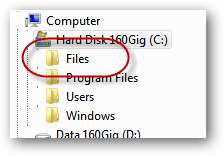
Trinkgeld # 4. Verwenden Sie Unterordner
Dies wäre unser einfachster und offensichtlichster Tipp. Es ist fast selbstverständlich. Für jedes Organisationssystem, für das Sie sich entscheiden (siehe Tipp 1), müssen Sie Unterordner für Ihre Dateien erstellen. Gewöhnen Sie sich daran, regelmäßig Ordner zu erstellen.
Trinkgeld # 5. Seien Sie nicht schüchtern in Bezug auf die Tiefe
Erstellen Sie so viele Ebenen von Unterordnern, wie Sie benötigen. Hab keine Angst davor. Tun Sie dies jedes Mal, wenn Sie die Möglichkeit bemerken, eine Reihe verwandter Dateien in einem Unterordner zu gruppieren. Beispiele könnten sein: Alle MP3s von einer Musik-CD, alle Fotos von einem Feiertag oder alle Dokumente von einem Kunden.
Es ist vollkommen in Ordnung, Dateien in einem Ordner namens abzulegen C: \ Dateien \ Me \ From Others \ Services \ WestCo Bank \ Statements \ 2009 . Das sind nur sieben Ebenen. Zehn Level sind keine Seltenheit. Natürlich ist es möglich, dies zu weit zu bringen. Wenn Sie feststellen, dass Sie einen Unterordner erstellen, der nur eine Datei enthält, sind Sie wahrscheinlich etwas übereifrig. Auf der anderen Seite, wenn Sie einfach eine Struktur mit nur zwei Ebenen erstellen (zum Beispiel C: \ Dateien \ Arbeit ) Dann haben Sie wirklich überhaupt keine Organisationsebene erreicht (es sei denn, Sie besitzen nur sechs Dateien!). Ihr "Arbeits" -Ordner ist wie Ihr Desktop zu einer Müllhalde geworden, auf der sich höchstwahrscheinlich Hunderte von Dateien befinden.
Trinkgeld # 6. Verschieben Sie die Standardbenutzerordner in Ihre eigene Ordnerstruktur
Die meisten Betriebssysteme, einschließlich Windows, erstellen für jeden Benutzer eine Reihe von Standardordnern. Diese Ordner werden dann zum Standardspeicherort für Dateien wie Dokumente, Musikdateien, digitale Fotos und heruntergeladene Internetdateien. In Windows 7 wird die vollständige Liste unten angezeigt:

Einige dieser Ordner, die Sie möglicherweise nie verwenden oder für die Sie sich nicht interessieren (z. B. die Favoriten Ordner, wenn Sie Internet Explorer nicht als Browser verwenden). Diese kannst du dort lassen, wo sie sind. Möglicherweise verwenden Sie jedoch einige der anderen Ordner, um für Sie wichtige Dateien zu speichern. Auch wenn Sie es sind nicht Windows verwendet sie weiterhin häufig als Standardspeicherort für viele Dateitypen. Wenn Sie einen Standarddateityp speichern, kann es ärgerlich werden, automatisch aufgefordert zu werden, ihn in einem Ordner zu speichern, der nicht Teil Ihrer eigenen Dateistruktur ist.
Es gibt jedoch eine einfache Lösung: Verschieben Sie die gewünschten Ordner in Ihre eigene Ordnerstruktur! Wenn Sie dies tun, werden Sie beim nächsten Speichern einer Datei des entsprechenden Typs von Windows aufgefordert, diese am neuen, verschobenen Speicherort zu speichern.
Das Verschieben der Ordner ist einfach. Ziehen Sie sie einfach per Drag & Drop an den neuen Speicherort. Hier ist ein Screenshot der Standardeinstellung Meine Musik Ordner wird in meinen benutzerdefinierten persönlichen Ordner verschoben ( Kennzeichen ):
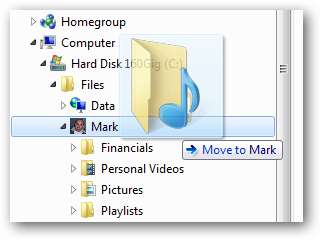
Tipp 7 . Benennen Sie Dateien und Ordner intelligent
Dies ist eine andere, die fast selbstverständlich ist, aber wir werden es trotzdem sagen: Tun nicht Ermöglichen das Erstellen von Dateien mit bedeutungslosen Namen wie Document1.doc oder Ordner aufgerufen Neuer Ordner (2) . Nehmen Sie sich diese zusätzlichen 20 Sekunden Zeit und finden Sie einen aussagekräftigen Namen für die Datei / den Ordner - einen, der den Inhalt genau preisgibt, ohne den gesamten Inhalt des Namens zu wiederholen.
Tipp 8 . Achten Sie auf lange Dateinamen
Eine andere Möglichkeit, um festzustellen, ob Sie noch nicht genügend Tiefe für Ihre Ordnerhierarchie erstellt haben, besteht darin, dass Ihre Dateien häufig sehr lange Namen erfordern. Wenn Sie eine Datei aufrufen müssen Johnson Verkaufszahlen März 2009.xls (die möglicherweise im selben Ordner wie leben Abercrombie Budget Report 2008.xls ), dann möchten Sie vielleicht einige Unterordner erstellen, damit die erste Datei einfach aufgerufen werden kann March.xls und leben in der Kunden \ Johnson \ Verkaufszahlen \ 2009 Mappe.
Eine gut platzierte Datei benötigt nur einen kurzen Dateinamen!
Tipp 9 . Verwenden Sie Verknüpfungen! Überall!
Dies ist wahrscheinlich der nützlichste und wichtigste Tipp, den wir anbieten können. Mit einer Verknüpfung kann sich eine Datei an zwei Stellen gleichzeitig befinden.
Warum willst du das? Nun, die Datei- und Ordnerstruktur jedes gängigen Betriebssystems auf dem heutigen Markt ist hierarchisch . Dies bedeutet, dass alle Objekte (Dateien und Ordner) immer genau darin leben einer übergeordneter Ordner. Es ist ein bisschen wie ein Baum. Ein Baum hat Zweige (Ordner) und Blätter (Dateien). Jedes Blatt und jeder Zweig wird von genau einem übergeordneten Zweig bis zum Stamm des Baums unterstützt (was übrigens genau der Grund ist, warum C: \ als "Stammordner" des Laufwerks C: bezeichnet wird).
Dass Festplatten so strukturiert sind, mag offensichtlich und sogar notwendig erscheinen, aber es ist nur eine Möglichkeit, Daten zu organisieren. Es gibt andere: Relationale Datenbanken organisieren beispielsweise strukturierte Daten ganz anders. Die Hauptbeschränkung hierarchischer Ablagestrukturen besteht darin, dass sich eine Datei immer nur in einem Zweig des Baums befinden kann - in nur einem Ordner. Warum ist das ein Problem? Es gibt zwei Hauptgründe, warum diese Einschränkung ein Problem für Computerbenutzer darstellt:
- Der „richtige“ Ort für eine Datei ist nach unserer organisatorischen Begründung sehr oft ein sehr ungünstig Ort, an dem sich diese Datei befindet. Nur weil es korrekt abgelegt ist, ist es nicht einfach, dorthin zu gelangen. Ihre Datei ist möglicherweise sechs Ebenen tief in Ihrer Unterordnerstruktur „korrekt“ vergraben, aber Sie benötigen möglicherweise jeden Tag regelmäßigen und schnellen Zugriff auf diese Datei. Sie können es jederzeit an einen günstigeren Ort verschieben. Dies bedeutet jedoch, dass Sie es jedes Mal, wenn Sie mit der Arbeit fertig sind, wieder an den „richtigen“ Ort verschieben müssen. Am unbefriedigendsten.
- Eine Datei kann einfach an zwei oder mehr verschiedenen Stellen in Ihrer Dateistruktur "gehören". Angenommen, Sie sind Buchhalter und haben gerade die Steuererklärung 2009 für John Smith ausgefüllt. Es kann für Sie sinnvoll sein, diese Datei aufzurufen 2009 Tax Return.doc und legen Sie es unter ab Kunden \ John Smith . Es kann aber auch wichtig sein, dass Sie die Steuererklärungen 2009 von allen Ihren Kunden an einem Ort zusammen haben. Also könntest du ebenfalls möchte die Datei aufrufen John Smith.doc und legen Sie es unter ab Steuererklärungen \ 2009 . Das Problem ist, dass Sie es in einem rein hierarchischen Ablagesystem nicht an beiden Stellen ablegen können. Grrrrr!
Glücklicherweise bietet Windows (und die meisten anderen Betriebssysteme) eine Möglichkeit, genau das zu tun: Es wird als "Verknüpfung" bezeichnet (auf Macs auch als "Alias" und auf UNIX-Systemen als "symbolischer Link" bezeichnet). Mit Verknüpfungen kann eine Datei an einem Ort vorhanden sein, und Ein Symbol, das die Datei darstellt erstellt und an einer anderen Stelle platziert werden. Tatsächlich können Sie ein Dutzend solcher Symbole erstellen und auf Ihrer Festplatte verteilen. Durch Doppelklicken auf eines dieser Symbole / Verknüpfungen wird die Originaldatei geöffnet, als hätten Sie auf die Originaldatei selbst doppelklicken müssen.
Betrachten Sie die folgenden zwei Symbole:
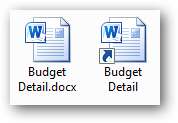
Das linke ist das eigentliche Word-Dokument, während das rechte eine Verknüpfung ist repräsentiert das Word-Dokument. Durch Doppelklicken auf eines der beiden Symbole wird dieselbe Datei geöffnet. Es gibt zwei visuelle Hauptunterschiede zwischen den Symbolen:
- Die Verknüpfung hat einen kleinen Pfeil in der unteren linken Ecke (jedenfalls unter Windows).
- Die Verknüpfung darf einen Namen haben, der die Dateierweiterung nicht enthält (in diesem Fall den Teil ".docx").
Sie können die Verknüpfung jederzeit löschen, ohne dass tatsächliche Daten verloren gehen. Das Original ist noch intakt. Alles, was Sie verlieren, ist die Möglichkeit, von jedem Ort aus auf diese Daten zuzugreifen.
Warum sind Verknüpfungen so großartig? Weil sie es uns ermöglichen, die Hauptbeschränkung hierarchischer Dateisysteme leicht zu überwinden und eine Datei gleichzeitig an zwei (oder mehr) Stellen abzulegen. Du wirst immer Sie haben Dateien, die nicht gut zu Ihrer organisatorischen Begründung passen und nicht nur an einem Ort abgelegt werden können. Sie fordern, an zwei Orten zu existieren. Verknüpfungen ermöglichen dies! Darüber hinaus können Sie Ihre am häufigsten geöffneten Dateien und Ordner an einem Ort zusammenfassen, um bequem darauf zugreifen zu können. Der coole Teil ist, dass die Originaldateien dort bleiben, wo sie sind, für immer sicher an ihrem perfekt organisierten Ort.
So kann Ihre Sammlung der am häufigsten geöffneten Dateien - und sollte - eine Sammlung von werden Verknüpfungen!
Wenn Sie immer noch nicht von der Nützlichkeit von Verknüpfungen überzeugt sind, sollten Sie die folgenden bekannten Bereiche eines typischen Windows-Computers berücksichtigen:
- Das Startmenü (und alle darin enthaltenen Programme)
- Die Schnellstartleiste (oder die Superleiste in Windows 7)
- Der Bereich "Lieblingsordner" in der oberen linken Ecke des Windows Explorer-Fensters (in Windows Vista oder Windows 7)
- Ihre Internet Explorer-Favoriten oder Firefox-Lesezeichen
Jedes Element in jedem dieser Bereiche ist eine Verknüpfung! Jeder dieser Bereiche dient nur einem Zweck: Der Einfachheit halber - um Ihnen eine Sammlung der Dateien und Ordner bereitzustellen, auf die Sie am häufigsten zugreifen.
Es sollte jetzt leicht zu erkennen sein, dass Verknüpfungen für einen einzigen Zweck entwickelt wurden: Um den Zugriff auf Ihre Dateien zu vereinfachen . Jedes Mal, wenn Sie auf eine Verknüpfung doppelklicken, müssen Sie nicht mehr die Datei (oder den Ordner, das Programm, das Laufwerk oder das Bedienfeldsymbol) suchen, die sie darstellt.
Mithilfe von Verknüpfungen können wir eine goldene Regel für die Organisation von Dateien und Ordnern erfinden:
„Haben Sie immer nur eine Kopie einer Datei - niemals zwei Kopien derselben Datei. Verwenden Sie stattdessen eine Verknüpfung. “
(Diese Regel gilt natürlich nicht für Kopien, die zu Sicherungszwecken erstellt wurden!)
Es gibt auch weniger Regeln wie "Verschieben Sie eine Datei nicht in Ihren Arbeitsbereich - erstellen Sie stattdessen dort eine Verknüpfung" und "Wenn Sie frustriert sind, wie lange es dauert, eine Datei zu finden, erstellen Sie eine Verknüpfung zu und." Platzieren Sie diese Verknüpfung an einem geeigneten Ort. “
Wie erstellen wir diese äußerst nützlichen Verknüpfungen? Es gibt zwei Hauptwege:
-
"Kopieren" Sie die Originaldatei oder den Ordner (klicken Sie darauf und geben Sie ein
Strg-C
oder klicken Sie mit der rechten Maustaste darauf und wählen Sie
Kopieren
):
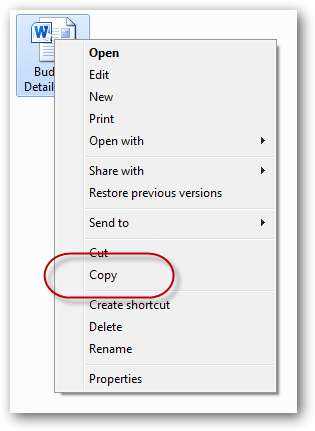
Klicken Sie dann mit der rechten Maustaste in einen leeren Bereich des Zielordners (den Ort, an den die Verknüpfung verschoben werden soll) und wählen Sie Einfügen Tastenkombination :
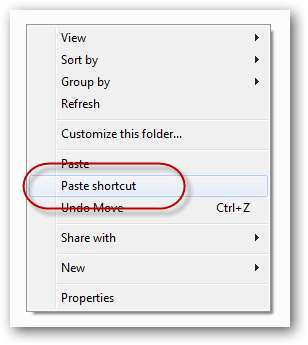
-
Ziehen Sie die Datei mit der rechten Maustaste (mit der rechten Maustaste ziehen) vom Quellordner in den Zielordner. Wenn Sie die Maustaste im Zielordner loslassen, wird ein Menü angezeigt:
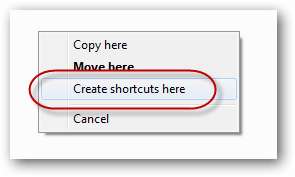
Wählen Erstellen Sie hier Verknüpfungen .
Beachten Sie, dass Verknüpfungen beim Erstellen häufig so genannt werden Verknüpfung zu Budget Detail.doc (Windows XP) oder Budget Detail - Shortcut.doc (Windows 7). Wenn Ihnen diese zusätzlichen Wörter nicht gefallen, können Sie die Verknüpfungen nach ihrer Erstellung einfach umbenennen oder Windows so konfigurieren, dass die zusätzlichen Wörter überhaupt nicht eingefügt werden (siehe unsere) Artikel darüber, wie das geht ).
Und natürlich können Sie auch Verknüpfungen zu Ordnern erstellen, nicht nur zu Dateien!
Endeffekt:
Wenn Sie eine Datei haben, auf die Sie von einem anderen Ort aus zugreifen möchten (unabhängig davon, ob Sie dies wünschen oder weil die Datei einfach an zwei Stellen gehört), erstellen Sie eine Verknüpfung zur Originaldatei am neuen Speicherort.
Tipp 10 . Anwendungsdateien von Datendateien trennen
Jeder Guru einer digitalen Organisation wird diese Regel in Sie hineintrommeln. Anwendungsdateien sind die Komponenten der von Ihnen installierten Software (z. B. Microsoft Word, Adobe Photoshop oder Internet Explorer). Datendateien sind die Dateien, die Sie mit dieser Software für sich selbst erstellt haben (z. B. Word-Dokumente, digitale Fotos, E-Mails oder Wiedergabelisten).
Die Software wird ständig installiert, deinstalliert und aktualisiert. Hoffentlich haben Sie immer das Originalinstallationsmedium (oder die heruntergeladene Setup-Datei) an einem sicheren Ort und können Ihre Software jederzeit neu installieren. Dies bedeutet, dass die Softwarekomponentendateien von geringer Bedeutung sind. Während die Dateien, die Sie mit dieser Software erstellt haben, per Definition wichtig sind. Es ist eine gute Regel, immer unwichtige Dateien von wichtigen Dateien zu trennen.
Wenn Ihre Software Sie auffordert, eine gerade erstellte Datei zu speichern, nehmen Sie sich einen Moment Zeit und prüfen Sie, wo Sie die Datei speichern sollen. Wenn vorgeschlagen wird, dass Sie die Datei im selben Ordner wie die Software selbst speichern, befolgen Sie diesen Vorschlag auf keinen Fall. Datei in Ihrem besitzen Mappe! Überprüfen Sie, ob Sie die Konfigurationsoption des Programms finden, mit der festgelegt wird, wo Dateien standardmäßig gespeichert werden (sofern vorhanden), und ändern Sie sie.
Tipp 1 1. Organisieren Sie Dateien basierend auf Zweck , Nicht auf Dateityp
Wenn Sie zum Beispiel einen Ordner namens haben Arbeit \ Kunden \ Johnson und in diesem Ordner befinden sich zwei Unterordner. Word-Dokumente und Tabellenkalkulationen (Mit anderen Worten, Sie trennen ".doc" -Dateien von ".xls" -Dateien.) Dann besteht die Möglichkeit, dass Sie nicht optimal organisiert sind. Es macht wenig Sinn, Ihre Dateien basierend auf dem Programm zu organisieren, das sie erstellt hat. Erstellen Sie stattdessen Ihre Unterordner basierend auf dem Zweck der Datei. Zum Beispiel wäre es sinnvoller, Unterordner namens aufzurufen Korrespondenz und Finanzen . Es kann durchaus sein, dass alle Dateien in einem bestimmten Unterordner vom gleichen Dateityp sind, dies sollte jedoch eher ein Zufall und weniger ein Designmerkmal Ihres Organisationssystems sein.
Trinkgeld # 12. Behalten Sie auf allen Computern die gleiche Ordnerstruktur bei
Mit anderen Worten, unabhängig davon, welches Organisationssystem Sie erstellen, wenden Sie es auf jeden Computer an, den Sie können. Dies hat mehrere Vorteile:
- Es gibt weniger zu merken. Egal wo Sie sind, Sie wissen immer, wo Sie nach Ihren Dateien suchen müssen
- Wenn Sie Dateien von einem Computer auf einen anderen kopieren oder synchronisieren, wird das Einrichten des Synchronisierungsjobs sehr einfach
- Verknüpfungen können problemlos kopiert oder von einem Computer auf einen anderen verschoben werden (vorausgesetzt, die Originaldateien werden ebenfalls kopiert / verschoben). Auf dem zweiten Computer muss das Ziel der Verknüpfung nicht erneut gefunden werden
- Das Gleiche gilt für verknüpfte Dateien (z. B. Word-Dokumente, die mit Daten in einer separaten Excel-Datei verknüpft sind), Wiedergabelisten und irgendein Dateien, die auf die genauen Speicherorte anderer Dateien verweisen.
Dies gilt auch für das Laufwerk, auf dem Ihre Dateien gespeichert sind. Wenn Ihre Dateien auf gespeichert sind C: Stellen Sie auf einem Computer sicher, dass sie auf einem Computer gespeichert sind C: auf alle Ihre Computer. Andernfalls funktionieren alle Verknüpfungen, Wiedergabelisten und verknüpften Dateien nicht mehr!
Trinkgeld # 13. Erstellen Sie einen Ordner "Posteingang"
Erstellen Sie sich einen Ordner, in dem Sie alle Dateien speichern, an denen Sie gerade arbeiten oder die Sie noch nicht abgelegt haben. Sie können sich diesen Ordner als Ihre Aufgabenliste vorstellen. Sie können es als "Posteingang" (mit der gleichen Metapher wie Ihr E-Mail-System), "Arbeit", "Aufgaben" oder "Kratzer" oder wie auch immer der Name für Sie sinnvoll ist bezeichnen. Es spielt keine Rolle, wie Sie es nennen - stellen Sie einfach sicher, dass Sie eines haben!
Wenn Sie mit der Arbeit an einer Datei fertig sind, verschieben Sie sie aus dem „Posteingang“ an den richtigen Ort in Ihrer Organisationsstruktur.
Möglicherweise möchten Sie Ihren Desktop als diesen "Posteingang" -Ordner verwenden. Zu Recht oder zu Unrecht tun es die meisten Menschen. Es ist kein schlechter Ort, um solche Dateien abzulegen, aber seien Sie vorsichtig: Wenn Sie tun Entscheiden Sie, dass Ihr Desktop Ihre Aufgabenliste darstellt, und stellen Sie dann sicher, dass keine anderen Dateien ihren Weg dorthin finden. Mit anderen Worten, stellen Sie sicher, dass Ihr "Posteingang", egal wo er sich befindet, auf dem Desktop oder auf andere Weise, frei von Junk-Streudateien ist, die nicht dorthin gehören.
Wo sollten Sie diesen Ordner ablegen, der fast per Definition lebt? draußen die Struktur des restlichen Ablagesystems? Nun, in erster Linie muss es irgendwo sein handy . Dies ist einer Ihrer meistbesuchten Ordner, daher ist Bequemlichkeit der Schlüssel. Das Ablegen auf dem Desktop ist eine großartige Option - insbesondere, wenn Sie keine anderen Ordner auf Ihrem Desktop haben: Der Ordner ist dann im Windows Explorer äußerst einfach zu finden:
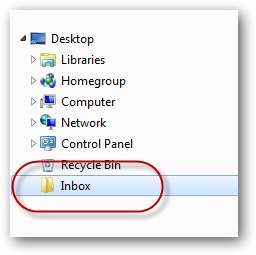
Sie würden dann Verknüpfungen zu diesem Ordner an geeigneten Stellen auf Ihrem Computer erstellen („Lieblingslinks“, „Schnellstart“ usw.).
Trinkgeld # 14. Stellen Sie sicher, dass Sie nur einen "Posteingang" -Ordner haben
Wenn Sie Ihren "Posteingang" -Ordner erstellt haben, verwenden Sie keinen anderen Ordner als "Aufgabenliste". Werfen jeden eingehende oder erstellte Datei in den Ordner "Posteingang", während Sie sie erstellen / empfangen. Dies hält den Rest Ihres Computers makellos und frei von zufällig erstelltem oder heruntergeladenem Müll. Als letztes möchten Sie mehrere Ordner überprüfen, um alle Ihre aktuellen Aufgaben und Projekte anzuzeigen. Sammeln Sie sie alle in einem Ordner.
Mit den folgenden Tipps können Sie sicherstellen, dass Sie nur einen Posteingang haben:
- Legen Sie den Standardspeicherort aller Programme in diesem Ordner fest.
- Legen Sie den Standard-Download-Speicherort für Ihren Browser in diesem Ordner fest.
- Wenn dieser Ordner ist nicht Ihr Desktop (empfohlen) prüft dann auch, ob Sie darauf achten können, keine Aufgaben-Dateien auf Ihrem Desktop abzulegen. So bleibt Ihr Desktop übersichtlich und Zen-artig:

(das Posteingang Ordner befindet sich in der unteren rechten Ecke)
Trinkgeld # 15. Seien Sie wachsam beim Löschen Ihres Posteingangsordners
Dies ist einer der Schlüssel zu bleiben organisiert. Wenn Sie Ihren "Posteingang" überlaufen lassen (dh mehr als beispielsweise 30 Dateien oder Ordner darin zulassen), werden Sie wahrscheinlich das Gefühl haben, überfordert zu sein: Sie halten nicht mit Ihrem Schritt nach Aufgabenliste. Sobald Ihr Posteingang einen bestimmten Punkt überschreitet (etwa 30 Dateien, Studien haben gezeigt), werden Sie ihn einfach vermeiden. Sie können weiterhin Dateien dort ablegen, aber Sie werden Angst haben, sie anzusehen, weil Sie befürchten, dass sich alle überarbeiteten, chaotischen oder einfach nur unorganisierten Menschen regelmäßig unkontrolliert fühlen.
Folgendes können Sie also tun:
- Besuchen Sie Ihren Posteingang / Aufgabenordner regelmäßig (mindestens fünfmal pro Tag).
- Durchsuchen Sie den Ordner regelmäßig nach Dateien, an denen Sie die Arbeit abgeschlossen haben und die zur Ablage bereit sind. Feilen Sie sie sofort ab.
- Machen Sie es zu einer Quelle des Stolzes, die Anzahl der Dateien in diesem Ordner so gering wie möglich zu halten. Wenn Sie Wert auf Sicherheit legen, machen Sie die Leere dieses Ordners zu einer Ihrer höchsten (Computer-) Prioritäten
- Wenn Sie wissen, dass sich eine bestimmte Datei länger als beispielsweise sechs Wochen im Ordner befindet, geben Sie zu, dass Sie nicht wirklich mit der Verarbeitung beginnen und sie an ihren endgültigen Ruheplatz verschieben.
Trinkgeld # 16. Alles sofort ablegen und verwenden Verknüpfungen für Ihre aktiven Projekte
Sobald Sie eine neue Datei erstellt, empfangen oder heruntergeladen haben, speichern Sie sie in ihrem „richtigen“ Ordner sofort . Wenn Sie dann (möglicherweise sofort) daran arbeiten müssen, erstellen Sie eine Verknüpfung dazu in Ihrem Ordner "Posteingang" ("To-Do") oder auf Ihrem Desktop. Auf diese Weise befinden sich alle Ihre Dateien immer an ihrem „richtigen“ Speicherort, und Sie haben dennoch sofortigen und bequemen Zugriff auf Ihre aktuellen aktiven Dateien. Wenn Sie mit der Arbeit an einer Datei fertig sind, löschen Sie einfach die Verknüpfung.
Im Idealfall sollten Ihr Posteingangsordner - und Ihr Desktop - keine tatsächlichen Dateien oder Ordner enthalten. Sie sollten einfach enthalten Verknüpfungen .
Trinkgeld # 17. Verwenden Verzeichnissymbolische Links (oder Junctions) um eine einheitliche Ordnerstruktur beizubehalten
Mit diesem Tipp können wir einen potenziellen Schluckauf umgehen, auf den wir beim Erstellen unserer Organisationsstruktur stoßen können - das Problem, dass mehr als ein Laufwerk auf unserem Computer vorhanden ist (C:, D:, usw.). Möglicherweise haben wir Dateien, die wir aus Platzgründen auf dem Laufwerk D: speichern müssen, und möchten unsere organisierte Ordnerstruktur dennoch auf dem Laufwerk C: basieren (oder umgekehrt).
Die von Ihnen gewählte Organisationsstruktur kann vorschreiben, dass auf alle Ihre Dateien von der Website aus zugegriffen werden muss C: Laufwerk (zum Beispiel kann der Stammordner aller Ihrer Dateien so etwas wie sein C: \ Dateien ). Und doch haben Sie vielleicht noch eine D: fahren und möchten die Hunderte von freien Gigabyte nutzen, die es bietet. Wussten Sie, dass es tatsächlich möglich ist, Ihre Dateien auf dem Laufwerk D: zu speichern und dennoch so darauf zuzugreifen, als wären sie auf dem Laufwerk C:? Und nein, wir sprechen hier nicht über Verknüpfungen (obwohl das Konzept sehr ähnlich ist).
Mit dem Shell-Befehl mklink können Sie im Wesentlichen einen Ordner nehmen, der weiterlebt einer fahren und erstellen Sie einen Alias dafür auf einem anders fahren (Sie können viel mehr als das mit tun mklink - Eine vollständige Übersicht über die Funktionen dieses Programms finden Sie unter unser engagierter Artikel ). Diese Aliase werden aufgerufen Verzeichnissymbolische Links (und früher bekannt als Kreuzungen ). Sie können sich diese als "virtuelle" Ordner vorstellen. Sie funktionieren genau wie normale Ordner, außer dass sie sich physisch an einem anderen Ort befinden.
Zum Beispiel können Sie entscheiden, dass Ihr gesamtes D: Laufwerk enthält Ihre vollständige Organisationsdateistruktur, aber Sie müssen auf alle diese Dateien verweisen, als ob sie sich auf dem befinden würden C: fahren, unter C: \ Dateien . Wenn das der Fall wäre, könnten Sie erstellen C: \ Dateien als verzeichnissymbolischer Link - ein Link zu D: , wie folgt:
mklink / d c: \ files d: \
Oder es kann sein, dass die einzigen Dateien, die Sie auf dem speichern möchten D: Laufwerk sind Ihre Filmsammlung. Sie können alle Ihre Filmdateien im Stammverzeichnis von finden D: fahren und dann mit verknüpfen C: \ Dateien \ Medien \ Filme , wie folgt:
mklink / d c: \ files \ media \ movies d: \
(Natürlich müssen Sie diese Befehle an einer Eingabeaufforderung ausführen. Klicken Sie auf die Schaltfläche Start und geben Sie ein cmd und drücke Eingeben )
Trinkgeld # 18. Passen Sie Ihre Ordnersymbole an
Dies ist streng genommen kein organisatorisch Tipp, aber mit eindeutigen Symbolen für jeden Ordner tut So können Sie schneller visuell erkennen, welcher Ordner welcher ist, und sparen so Zeit beim Auffinden von Dateien. Unten finden Sie ein Beispiel (aus meinem Ordner, der alle aus dem Internet heruntergeladenen Dateien enthält):

Informationen zum Ändern der Ordnersymbole finden Sie unter unser spezieller Artikel zu diesem Thema .
Trinkgeld # 19. Räumen Sie Ihr Startmenü auf
Das Windows-Startmenü ist normalerweise einer der unordentlichsten Teile eines Windows-Computers. Jedes Programm, das Sie installieren, scheint einen völlig anderen Ansatz für die Platzierung von Symbolen in diesem Menü zu verfolgen. Einige setzen einfach ein einzelnes Programmsymbol. Andere erstellen einen Ordner basierend auf dem Namen der Software. Andere erstellen einen Ordner basierend auf dem Namen des Softwareherstellers. Es ist ein Chaos und kann es schwierig machen, die Software zu finden, die Sie ausführen möchten.
Zum Glück können wir dieses Chaos mit nützlichen Betriebssystemfunktionen wie Schnellstart, Superbar oder angehefteten Startmenüelementen vermeiden.
Trotzdem wäre es sehr sinnvoll, sich mit dem Startmenü selbst vertraut zu machen und es noch einmal zu wiederholen. Alles, was Sie wirklich entscheiden müssen, ist, wie Sie Ihre Anwendungen organisieren. Eine Struktur, die auf dem Zweck der Bewerbung basiert, ist ein offensichtlicher Kandidat. Unten ist ein Beispiel für eine solche Struktur:
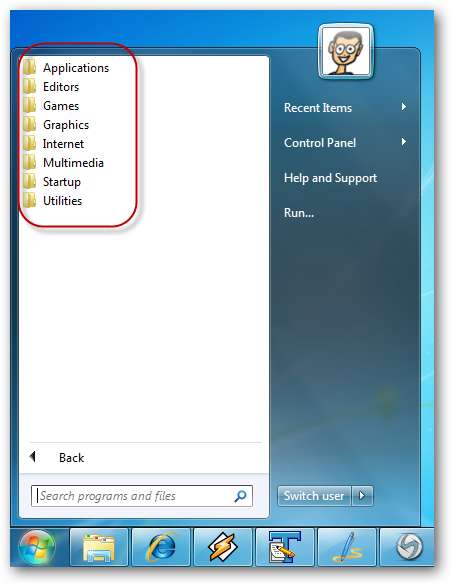
In dieser Struktur Dienstprogramme bezeichnet Software, deren Aufgabe es ist, den Computer selbst reibungslos laufen zu lassen (Konfigurationstools, Sicherungssoftware, Zip-Programme usw.). Anwendungen bezieht sich auf Produktivitätssoftware, die nicht unter die Überschriften passt Multimedia , Grafik , Internet , etc.
Falls Sie es nicht wissen, ist jedes Symbol in Ihrem Startmenü ein Abkürzung und kann wie jede andere Verknüpfung (kopiert, verschoben, gelöscht usw.) bearbeitet werden.
Mit dem Windows-Startmenü (alle Windows-Versionen) hat Microsoft entschieden, dass es eines gibt zwei parallele Ordnerstrukturen zum Speichern Ihrer Startmenü-Verknüpfungen. Eins für Sie (der angemeldete Benutzer des Computers) und einer für Alle Nutzer des Computers. Zwei parallele Strukturen können oft redundant sein: Wenn Sie der einzige Benutzer des Computers sind, sind zwei parallele Strukturen vorhanden total redundant. Selbst wenn Sie mehrere Benutzer haben, die sich regelmäßig am Computer anmelden, muss der größte Teil Ihrer installierten Software allen Benutzern zur Verfügung gestellt werden und sollte daher aus der "Nur Sie" -Version des Startmenüs in die "Alle" -Version verschoben werden Benutzerbereich.
Um die Kontrolle über Ihr Startmenü zu übernehmen und es zu organisieren, müssen Sie wissen, wie Sie auf die tatsächlichen Ordner und Verknüpfungsdateien zugreifen können, aus denen das Startmenü besteht (beide Versionen davon). Um diese Ordner und Dateien zu finden, klicken Sie auf Start Klicken Sie auf die Schaltfläche und klicken Sie dann mit der rechten Maustaste auf Alle Programme Text (Windows XP-Benutzer sollten mit der rechten Maustaste auf klicken Start Knopf selbst):
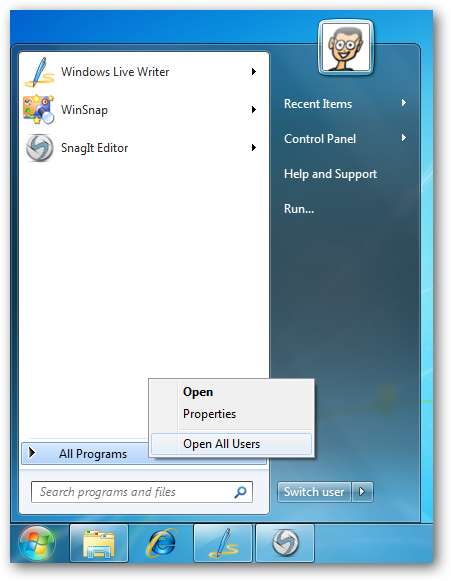
Das Öffnen Option bezieht sich auf die "nur Sie" -Version des Startmenüs, während die Öffnen Sie alle Benutzer Option bezieht sich auf die Version "Alle Benutzer". Klicken Sie auf diejenige, die Sie organisieren möchten.
Daraufhin wird ein Windows Explorer-Fenster mit der von Ihnen ausgewählten Version des ausgewählten Startmenüs geöffnet. Von dort ist es einfach. Doppelklicken Sie auf Programme Ordner und Sie sehen alle Ihre Ordner und Verknüpfungen. Jetzt können Sie löschen / umbenennen / verschieben, bis es genau Ihren Wünschen entspricht.
Hinweis: Wenn Sie Ihr Startmenü neu organisieren, möchten Sie möglicherweise zwei Gleichzeitig werden die Explorer-Fenster geöffnet - eines mit der Version "Nur Sie" und eines mit der Version "Alle Benutzer". Sie können zwischen den Fenstern ziehen und ablegen.
Tipp Nr. 20 . Behalten Ihr Startmenü ordentlich
Wenn Sie ein perfekt organisiertes Startmenü haben, versuchen Sie, ein wenig wachsam zu sein, wenn Sie es so halten. Jedes Mal, wenn Sie eine neue Software installieren, verletzen die erstellten Symbole mit ziemlicher Sicherheit Ihre Organisationsstruktur.
Um Ihr Startmenü makellos und übersichtlich zu halten, gehen Sie bei jeder Installation einer neuen Software wie folgt vor:
- Überprüfen Sie, ob die Software im Bereich "Nur Sie" des Startmenüs oder im Bereich "Alle Benutzer" installiert wurde, und verschieben Sie sie in den richtigen Bereich.
- Entfernen Sie alle unnötigen Symbole (wie das Symbol "Read me", das Symbol "Help" (Sie können die Hilfe jederzeit in der Software selbst öffnen, wenn sie ausgeführt wird), das Symbol "Deinstallieren" und die Links zum Hersteller Website usw.)
- Benennen Sie die Hauptsymbole der Software in etwas Kurzes um, das für Sie sinnvoll ist. Beispielsweise möchten Sie möglicherweise umbenennen Microsoft Office Word 2010 zu einfach Wort
- Verschieben Sie die Symbole basierend auf Ihrer Organisationsstruktur im Startmenü in den richtigen Ordner
Und vergessen Sie nicht: wenn Sie deinstallieren Bei einer Software kann die Deinstallationsroutine der Software das Software-Symbol nicht mehr aus dem Startmenü entfernen (da Sie es verschoben und / oder umbenannt haben). Daher müssen Sie dieses Symbol manuell entfernen.
Trinkgeld # 21. Ordentliches C: \
Die Wurzel Ihres Laufwerks C: ( C:\ ) ist eine gemeinsame Müllhalde für Dateien und Ordner - sowohl von den Benutzern Ihres Computers als auch von der Software, die Sie auf Ihrem Computer installieren. Es kann ein Chaos werden.
Heutzutage gibt es fast keine Software, in der installiert werden muss C:\ . In 99% der Fälle kann und sollte es installiert werden C: \ Programme . Und was Ihre eigenen Dateien betrifft, so ist klar, dass sie woanders gespeichert werden können (und fast immer sollten).
In einer idealen Welt ist Ihr C:\ Der Ordner sollte folgendermaßen aussehen (unter Windows 7):
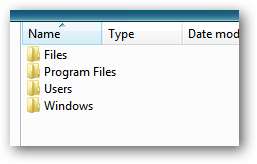
Beachten Sie, dass sich einige Systemdateien und Ordner in befinden C:\ Diese sind normalerweise und absichtlich „versteckt“ (z. B. die virtuelle Windows-Speicherdatei pagefile.sys , die Bootloader-Datei bootmgr , und das Informationen zum Systemvolumen Mappe). Das Ausblenden dieser Dateien und Ordner ist eine gute Idee, da sie dort bleiben müssen, wo sie sind, und fast nie von Ihnen, dem Benutzer, geöffnet oder sogar gesehen werden müssen. Das Ausblenden verhindert, dass Sie versehentlich mit ihnen herumspielen, und verbessert Ihr Ordnungs- und Wohlbefinden, wenn Sie sich Ihren Laufwerkordner C: ansehen.
Trinkgeld # 22. Räumen Sie Ihren Desktop auf
Der Desktop ist wahrscheinlich der am meisten missbrauchte Teil eines Windows-Computers (aus organisatorischer Sicht). Es dient normalerweise als Abladeplatz für alle eingehenden Dateien sowie als Symbol für häufig verwendete Anwendungen sowie für einige regelmäßig geöffnete Dateien und Ordner. Es wird oft zu einem unkontrollierten Chaos. Sehen Sie, ob Sie dies vermeiden können. Hier ist der Grund…
- Anwendungssymbole (Word, Internet Explorer usw.) befinden sich häufig auf dem Desktop. Es ist jedoch unwahrscheinlich, dass dies der optimale Ort für sie ist. Die Leiste "Schnellstart" (oder die Superleiste in Windows 7) ist immer sichtbar und stellt somit einen perfekten Ort dar, um Ihre Symbole zu platzieren. Sie können die Symbole auf Ihrem Desktop nur sehen, wenn alle Ihre Programme minimiert sind. Es könnte an der Zeit sein, Ihre Anwendungssymbole von Ihrem Desktop zu entfernen.
- Möglicherweise haben Sie entschieden, dass der Posteingang / Aufgabenordner auf Ihrem Computer (siehe Tipp Nr. 13 oben) Ihr Desktop sein soll. Wenn ja, dann genug gesagt. Seien Sie einfach wachsam, wenn Sie es löschen und verhindern, dass es durch Junk-Dateien verschmutzt wird (siehe Tipp 15 oben). Auf der anderen Seite, wenn Ihr Desktop ist nicht Wenn Sie als "Posteingang" -Ordner fungieren, gibt es keinen Grund dafür irgendein Datendateien oder Ordner darauf, außer vielleicht ein paar Verknüpfungen zu häufig geöffneten Dateien und Ordnern (entweder laufende oder aktuelle Projekte). Alles andere sollte in Ihren Ordner "Posteingang" verschoben werden.
In einer idealen Welt könnte es so aussehen:

Trinkgeld # 23. Verschieben Sie permanente Elemente auf Ihrem Desktop von der oberen linken Ecke weg
Wenn Dateien / Ordner in einem Windows Explorer-Fenster auf Ihren Desktop gezogen werden oder wenn über Internet Explorer Verknüpfungen auf Ihrem Desktop erstellt werden, werden diese Symbole immer in der oberen linken Ecke platziert - oder so nah wie möglich. Wenn Sie andere Dateien, Ordner oder Verknüpfungen haben, die Sie auf dem Desktop behalten permanent Dann ist es eine gute Idee, diese permanenten Symbole von den vorübergehenden zu trennen, damit Sie schnell erkennen können, um welche es sich bei den vorübergehenden handelt. Eine einfache Möglichkeit, dies zu tun, besteht darin, alle Ihre permanenten Symbole in das zu verschieben rechte Seite Ihres Desktops. Das sollte sie von eingehenden Artikeln getrennt halten.
Tipp Nr. 24 . Synchronisieren
Wenn Sie mehr als einen Computer haben, möchten Sie mit ziemlicher Sicherheit Dateien zwischen diesen teilen. Wenn die Computer dauerhaft mit demselben lokalen Netzwerk verbunden sind, müssen nicht mehrere Kopien einer Datei oder eines Ordners gespeichert werden. Verknüpfungen sind ausreichend. Wenn jedoch die Computer sind nicht Immer im selben Netzwerk, dann müssen Sie irgendwann Dateien zwischen ihnen kopieren. Für Dateien, die permanent auf beiden Computern gespeichert werden müssen, ist dies der ideale Weg synchronisieren die Dateien, anstatt sie einfach zu kopieren.
Wir haben hier nur Platz, um eine kurze Zusammenfassung der Synchronisation zu schreiben, keinen vollständigen Artikel. Kurz gesagt, es gibt verschiedene Arten der Synchronisation:
- Wo auf den Inhalt eines Ordners überall zugegriffen werden kann, z. B. mit Dropbox
- Wo der Inhalt einer beliebigen Anzahl von Ordnern überall zugänglich ist, z. B. mit Windows Live Mesh
- Wo irgendein Dateien oder Ordner von überall auf Ihrem Computer werden mit genau einem anderen Computer synchronisiert, z. B. mit dem Windows-Aktenkoffer. Microsoft SyncToy , oder (viel mächtiger und doch frei) SyncBack von 2BrightSparks. Dies funktioniert nur, wenn sich beide Computer zumindest vorübergehend im selben lokalen Netzwerk befinden.
Ein großer Vorteil von Synchronisationslösungen besteht darin, dass der Synchronisierungsvorgang jedes Mal automatisch erfolgt, sobald Sie ihn wie gewünscht konfiguriert haben. Klicken Sie auf eine Schaltfläche (oder planen Sie, dass dies automatisch geschieht), und alle Ihre Dateien werden automatisch dort abgelegt, wo sie sich befinden sollen.
Wenn Sie auf beiden Computern dieselbe Datei- und Ordnerstruktur beibehalten, können Sie Dateien auch abhängig vom richtigen Speicherort von synchronisieren andere Dateien wie Verknüpfungen, Wiedergabelisten und Office-Dokumente, auf die verwiesen wird andere Office-Dokumente und die synchronisierten Dateien funktionieren weiterhin auf dem anderen Computer!
Tipp Nr. 25 . Verstecken Sie Dateien, die Sie nie sehen müssen
Wenn Sie Ihre Dateien gut organisiert haben, können Sie häufig anhand eines Blicks auf den Inhalt eines Ordners feststellen, ob eine Datei nicht am richtigen Ort ist (z. B. sollte es ziemlich offensichtlich sein, wenn Sie in einem Ordner suchen, der alle Dateien enthält MP3s von einer Musik-CD und sehen dort ein Word-Dokument). Dies ist eine gute Sache - Sie können mit einem kurzen Blick feststellen, ob Dateien nicht am richtigen Ort sind. Manchmal befinden sich jedoch Dateien in einem Ordner, die scheinen fehl am Platz, müssen aber tatsächlich vorhanden sein, z. B. die JPEGs mit „Ordnergrafiken“ in Musikordnern und verschiedene Dateien im Stammverzeichnis des Laufwerks C:. Wenn solche Dateien nie von Ihnen geöffnet werden müssen, ist es eine gute Idee, sie einfach auszublenden. Wenn Sie dann das nächste Mal in den Ordner schauen, müssen Sie sich nicht mehr daran erinnern, ob diese Datei dort sein sollte oder nicht, da Sie sie überhaupt nicht sehen werden!
Um eine Datei auszublenden, klicken Sie einfach mit der rechten Maustaste darauf und wählen Sie Eigenschaften :
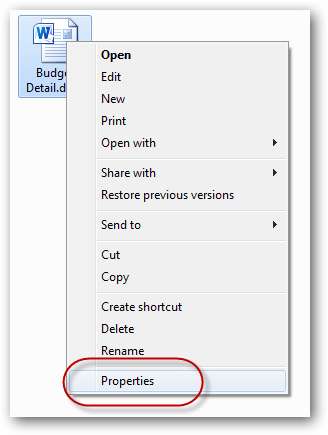
Dann kreuzen Sie einfach das an Versteckt Kontrollkästchen:
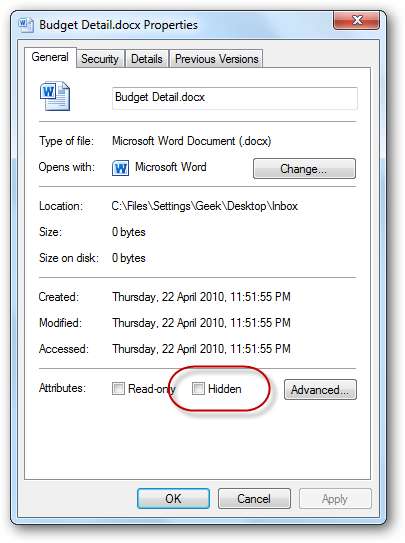
Trinkgeld # 26. Bewahren Sie jede Setup-Datei auf
Heutzutage wird die meiste Software aus dem Internet heruntergeladen. Wann immer Sie eine Software herunterladen, behalte es . Sie werden nie wissen, wann Sie die Software neu installieren müssen.
Behalten Sie außerdem eine Internetverknüpfung bei, die auf die Website verweist, auf die Sie sie ursprünglich heruntergeladen haben, falls Sie jemals nach Updates suchen müssen.
In Tipp 33 unten finden Sie eine vollständige Beschreibung der hervorragenden Organisation Ihrer Setup-Dateien.
Tipp Nr. 27 . Versuchen Sie, die Anzahl der Ordner zu minimieren, die sowohl Dateien als auch Unterordner enthalten
Einige der Ordner in Ihrer Organisationsstruktur enthalten nur Dateien. Andere enthalten nur Unterordner. Außerdem haben Sie einige Ordner, die beide Dateien enthalten und Unterordner. Sie werden leichte Verbesserungen feststellen, wie lange Sie brauchen, um eine Datei zu finden, wenn Sie versuchen, diesen dritten Ordnertyp zu vermeiden. Das ist natürlich nicht immer möglich - das wirst du immer haben etwas von diesen Ordnern, aber sehen Sie, ob Sie es vermeiden können.
Eine Möglichkeit, dies zu tun, besteht darin, alle verbleibenden Dateien, die nicht in einem Unterordner gespeichert wurden, zu nehmen und einen speziellen Ordner "Verschiedenes" oder "Andere" für sie zu erstellen.
Trinkgeld # 28. Wenn Sie einen Dateinamen mit einem Unterstrich beginnen, wird er an den Anfang einer Liste gesetzt
Wenn Sie den Ordner "Verschiedenes" oder "Andere" so benennen, dass sein Name mit einem Unterstrich "_" beginnt, wird er im oberen Bereich der Liste der Dateien / Ordner angezeigt.
Der folgende Screenshot ist ein Beispiel dafür. Jeder Ordner in der Liste enthält eine Reihe digitaler Fotos. Der Ordner oben in der Liste, Sonstiges , enthält zufällige Fotos, die keinen eigenen Ordner verdient haben:
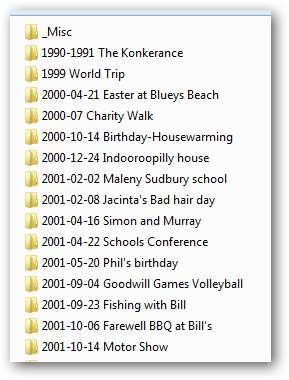
Trinkgeld # 29. Bereinigen Sie diese CD-ROMs und (schaudern!) Disketten
Haben Sie einen Stapel CD-ROMs in einem Regal Ihres Büros gestapelt? Alte Fotos oder Dateien, die Sie auf CD-ROM archiviert haben (oder noch schlimmer, Disketten!), Weil Sie zu diesem Zeitpunkt nicht genügend Speicherplatz hatten? Haben Sie in der Zwischenzeit Ihren Computer aktualisiert und verfügen jetzt über 500 Gigabyte Speicherplatz, mit dem Sie nichts anfangen können? Wenn ja, ist es nicht an der Zeit, diesen Festplattenstapel aufzuräumen und in Ihrer wunderschönen neuen Ordnerstruktur abzulegen?
Also, worauf wartest Du? Beißen Sie die Kugel, kopieren Sie sie alle zurück auf Ihren Computer, legen Sie sie in den entsprechenden Ordnern ab und sichern Sie dann die gesamte Menge auf einer glänzenden neuen externen 1000Gig-Festplatte!
Nützliche Ordner zum Erstellen
In diesem nächsten Abschnitt werden einige nützliche Ordner vorgeschlagen, die Sie möglicherweise in Ihrer Ordnerstruktur erstellen möchten. Ich persönlich fand sie unverzichtbar.
Die ersten drei sind alles über Bequemlichkeit - praktische Ordner zum Erstellen und Ablegen an einem Ort, auf den Sie immer sofort zugreifen können. Für jeden ist es nicht so wichtig, wo sich der eigentliche Ordner befindet, aber es ist sehr wichtig, wo Sie die setzen Verknüpfung (en) in den Ordner. Möglicherweise möchten Sie die Verknüpfungen suchen:
- Auf Ihrem Desktop
- In Ihrem Bereich "Schnellstart" (oder an Ihre Windows 7 Superbar angeheftet)
- In Ihrem Windows Explorer-Bereich "Bevorzugte Links"
Tipp 30 . Erstellen Sie einen Ordner "Posteingang" ("Aufgaben")
Dies wurde bereits ausführlich erwähnt (siehe Tipp Nr. 13), aber wir wollten hier seine Bedeutung bekräftigen. Dieser Ordner enthält alle kürzlich erstellten, empfangenen oder heruntergeladenen Dateien, die Sie noch nicht ordnungsgemäß ablegen konnten, und enthält möglicherweise auch Dateien, die Sie noch nicht verarbeitet haben. Tatsächlich wird es zu einer Art „To-Do-Liste“. Es muss nicht "Posteingang" heißen - Sie können es so nennen, wie Sie möchten.
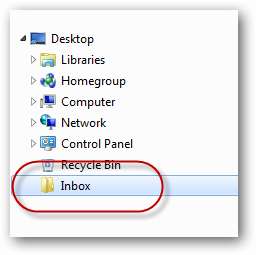
Tipp Nr. 31 . Erstellen Sie einen Ordner, in dem Ihre aktuellen Projekte gesammelt werden
Erstellen Sie einen speziellen Ordner, in dem Sie Links (oder Arbeitsordner) für jedes der Projekte ablegen, an denen Sie gerade arbeiten, anstatt ständig nach ihnen zu suchen oder sie alle auf Ihrem Desktop abzulegen.
Sie können diesen Ordner in Ihrem Ordner "Posteingang", auf Ihrem Desktop oder überall finden - nur solange es eine Möglichkeit gibt, schnell darauf zuzugreifen, z. B. einen Link in den Bereich "Lieblingslinks" von Windows Explorer zu setzen:

Trinkgeld # 32. Erstellen Sie einen Ordner für Dateien und Ordner, die Sie regelmäßig öffnen
Sie haben immer ein paar Dateien, die Sie regelmäßig öffnen, egal ob es sich um eine Tabelle Ihrer aktuellen Konten oder eine bevorzugte Wiedergabeliste handelt. Dies sind nicht unbedingt "aktuelle Projekte", sondern lediglich Dateien, die Sie immer öffnen. Normalerweise befinden sich solche Dateien auf Ihrem Desktop (oder noch besser, Verknüpfungen zu diesen Dateien). Warum sammeln Sie nicht alle diese Verknüpfungen zusammen und legen sie in einem eigenen Ordner ab?
Wie beim Ordner "Aktuelle Projekte" (oben) möchten Sie diesen Ordner an einem geeigneten Ort suchen. Unten finden Sie ein Beispiel für einen Ordner namens "Quick Links" mit etwa sieben Dateien (Verknüpfungen), auf den über die Windows-Schnellstartleiste zugegriffen werden kann:

In Tipp 37 unten finden Sie eine vollständige Erläuterung der Leistung der Schnellstartleiste.
Trinkgeld # 33. Erstellen Sie einen Ordner "Setups"
Auf einem typischen Computer sind Dutzende von Anwendungen installiert. Für jede Software gibt es häufig viele verschiedene Informationen, die Sie im Auge behalten müssen, darunter:
- Die ursprüngliche Installations-Setup-Datei (en). Dies kann alles sein, von einer einfachen 100-KB-Datei setup.exe, die Sie von einer Website heruntergeladen haben, bis hin zu einer 4Gig-ISO-Datei, die Sie von einer von Ihnen gekauften DVD-ROM kopiert haben.
- Die Homepage des Softwareherstellers (falls Sie etwas auf dessen Support-Seiten, in seinem Forum oder in seiner Online-Hilfe nachschlagen müssen)
- Die Seite mit dem Download-Link für Ihre aktuelle Datei (falls Sie sie erneut herunterladen oder eine aktualisierte Version herunterladen müssen)
- Die Seriennummer
- Ihre Kaufnachweisdokumentation
- Alle anderen Vorlagendateien, Plug-Ins, Designs usw., die ebenfalls installiert werden müssen
Für jede Software ist es eine gute Idee, alle diese Dateien zusammenzufassen und in einem einzigen Ordner abzulegen. Der Ordner kann der Name der Software sein (plus möglicherweise eine sehr kurze Beschreibung dessen, wofür sie bestimmt ist - falls Sie sich nicht erinnern können, was die Software aufgrund ihres Namens tut). Dann würden Sie alle diese Ordner an einem Ort zusammenfassen und so etwas wie "Software" oder "Setups" nennen.
Wenn Sie genug von diesen Ordnern haben (ich habe mehrere hundert, ein Geek, der über 20 Jahre gesammelt wurde), möchten Sie sie möglicherweise weiter kategorisieren. Meine eigene Kategorisierungsstruktur basiert auf „Plattform“ (Betriebssystem):
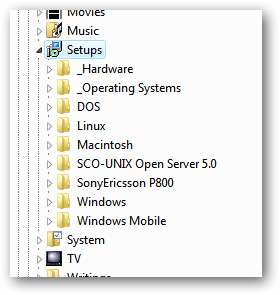
Die letzten sieben Ordner repräsentieren jeweils eine Plattform / ein Betriebssystem Betriebssysteme enthält Setup-Dateien für die Installation der Betriebssysteme. _Hardware enthält ROMs für Hardware, die ich besitze, wie z. B. Router.
Innerhalb der Windows Im Ordner (oben) sehen Sie die Anfänge der umfangreichen Softwarebibliothek, die ich im Laufe der Jahre zusammengestellt habe:
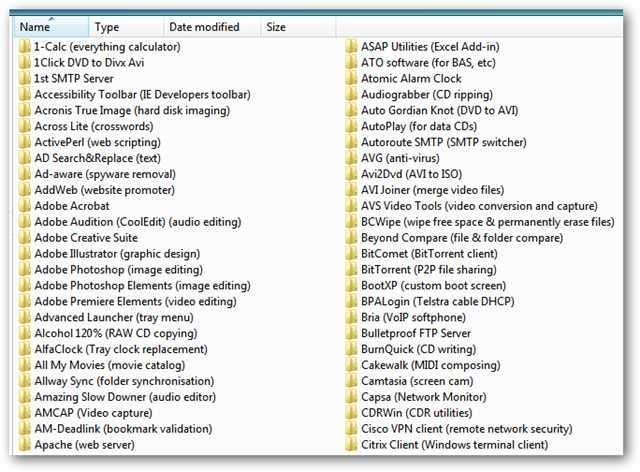
Ein Beispiel für einen typischen Anwendungsordner sieht folgendermaßen aus:
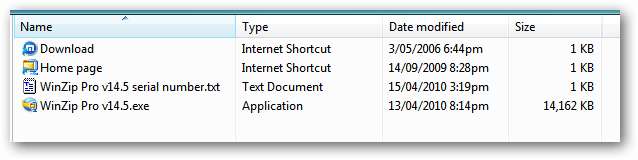
Tipp Nr. 34 . Haben Sie einen Ordner "Einstellungen"
Wir alle wissen, dass unsere Dokumente wichtig sind. So sind unsere Fotos und Musikdateien. Wir speichern alle diese Dateien in Ordnern, suchen sie anschließend und doppelklicken darauf, um sie zu öffnen. Es gibt jedoch viele für uns wichtige Dateien, die nicht in Ordnern gespeichert und später gesucht und doppelt angeklickt werden können. Diese Dateien enthalten sicherlich wichtige Informationen, die wir benötigen, werden jedoch häufig intern von einer Anwendung erstellt und dort gespeichert, wo diese Anwendung dies für angemessen hält.
Ein gutes Beispiel hierfür ist die PST-Datei, die Outlook für uns erstellt und zum Speichern aller unserer E-Mails, Kontakte, Termine usw. verwendet. Ein weiteres Beispiel wäre die Sammlung von Lesezeichen, die Firefox in Ihrem Namen speichert.
Ein weiteres Beispiel wären die benutzerdefinierten Einstellungen und Konfigurationsdateien unserer gesamten Software. Zugegeben, die meisten Windows-Programme speichern ihre Konfiguration in der Registrierung, aber es gibt immer noch viele Programme, die Konfigurationsdateien zum Speichern ihrer Einstellungen verwenden.
Stellen Sie sich vor, Sie hätten alle oben genannten Dateien verloren! Wenn Benutzer ihre Computer sichern, sichern sie normalerweise nur die Dateien, die sie kennen - diejenigen, die im Ordner "Eigene Dateien" usw. gespeichert sind. Wenn sie einen Festplattenfehler hatten oder ihr Computer verloren ging oder gestohlen wurde Ihre Sicherungsdateien würden einige der wichtigsten Dateien, die sie besaßen, nicht enthalten. Bei der Migration auf einen neuen Computer ist es außerdem wichtig, dass diese Dateien die Reise antreten.
Es kann eine sehr nützliche Idee sein, sich einen Ordner zu erstellen, in dem alle Ihre „Einstellungen“ gespeichert werden - Dateien, die für Sie wichtig sind, nach denen Sie jedoch nie nach Namen suchen, und doppelklicken Sie darauf, um sie zu öffnen. Andernfalls müssen Sie beim nächsten Einrichten eines neuen Computers nach Ihren Wünschen Stunden damit verbringen, die Konfiguration Ihres vorherigen Computers neu zu erstellen.
Wie bekommen wir unsere wichtigen Dateien in diesen Ordner? Nun, wir haben einige Möglichkeiten:
- Bei einigen Programmen (z. B. Outlook und seine PST-Dateien) können Sie diese Dateien an einer beliebigen Stelle ablegen. Wenn Sie sich mit den Optionen des Programms befassen, finden Sie irgendwo eine Einstellung, die den Speicherort der wichtigen Einstellungsdateien (oder "Personal Storage" - PST - in Bezug auf Outlook) steuert.
- In einigen Programmen können Sie solche Speicherorte nicht auf einfache Weise ändern. Wenn Sie jedoch in die Registrierung gelangen, finden Sie manchmal einen Registrierungsschlüssel, der sich auf den Speicherort der Datei (en) bezieht. Verschieben Sie die Datei einfach in Ihren Ordner "Einstellungen" und passen Sie den Registrierungsschlüssel an, um auf den neuen Speicherort zu verweisen.
- Einige Programme lehnen es hartnäckig ab, zuzulassen, dass ihre Einstellungsdateien an einem anderen Ort als dem von ihnen festgelegten platziert werden. Bei solchen Programmen haben Sie drei Möglichkeiten: (1) Sie können diese Dateien ignorieren. (2) Sie können Kopieren die Dateien in Ihrem Ordner "Einstellungen" (seien wir ehrlich - die Einstellungen ändern sich nicht sehr oft) oder (3) Sie können eine Synchronisierungssoftware wie den Windows-Aktenkoffer verwenden, um synchronisierte Kopien aller Ihrer Dateien in Ihrem Ordner "Einstellungen" zu erstellen. Alles, was Sie dann tun müssen, ist daran zu denken, Ihre Synchronisierungssoftware regelmäßig auszuführen (möglicherweise kurz bevor Sie Ihre Sicherungssoftware ausführen!).
Es gibt noch einige andere Dinge, die Sie möglicherweise in diesem neuen Ordner "Einstellungen" suchen:
- Export von Registrierungsschlüsseln (aus den vielen Anwendungen, in denen ihre Konfigurationen in der Registrierung gespeichert sind). Dies ist nützlich für Sicherungszwecke oder für die Migration auf einen neuen Computer
- Notizen, die Sie zu allen spezifischen Anpassungen gemacht haben, die Sie an einer bestimmten Software vorgenommen haben (damit Sie wissen, wie Sie alles auf Ihrer Software erneut ausführen können Nächster computer)
- Verknüpfungen zu Webseiten, in denen detailliert beschrieben wird, wie bestimmte Aspekte Ihres Betriebssystems oder Ihrer Anwendungen so angepasst werden, dass sie genau Ihren Wünschen entsprechen (z. B. das Entfernen der Wörter "Verknüpfung zu" vom Anfang neu erstellter Verknüpfungen). Mit anderen Worten, Sie möchten Verknüpfungen zu der Hälfte der Seiten der How-To Geek-Website erstellen.
Hier ist ein Beispiel für einen Ordner "Einstellungen":
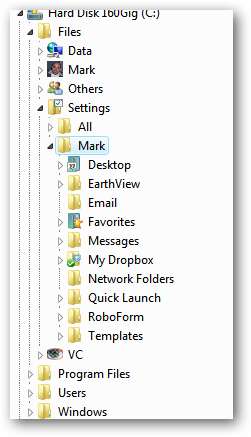
Windows-Funktionen, die bei der Organisation helfen
In diesem Abschnitt werden einige der Funktionen von Microsoft Windows beschrieben, die für alle von Vorteil sind, die optimal organisiert bleiben möchten.
Trinkgeld # 35. Verwenden Sie den Bereich "Lieblingslinks", um auf häufig verwendete Ordner zuzugreifen
Nachdem Sie Ihr großartiges neues Ablagesystem erstellt haben, ermitteln Sie, auf welche Ordner Sie am häufigsten zugreifen oder welche als Ausgangspunkt für die Suche nach den restlichen Dateien in Ihrer Ordnerstruktur dienen, und fügen Sie dann Links zu diesen Ordnern in Ihren Favoriten ein Bereich "Links" auf der linken Seite des Windows Explorer-Fensters (in Windows 7 einfach "Favoriten" genannt):
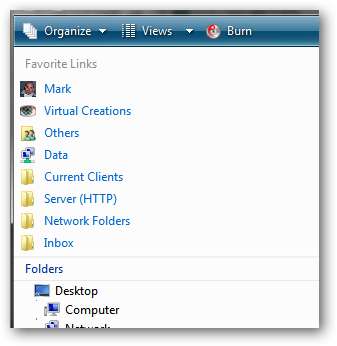
Einige Ideen für Ordner, die Sie dort hinzufügen möchten, sind:
- Ihr "Posteingang" -Ordner (oder wie auch immer Sie ihn genannt haben) - die meisten wichtig!
- Die Basis Ihrer Ablagestruktur (z. C: \ Dateien )
- Ein Ordner mit Verknüpfungen zu Ordnern, auf die häufig zugegriffen wird, auf anderen Computern im Netzwerk (siehe oben als) Netzwerkordner )
- Ein Ordner mit Verknüpfungen zu Ihren aktuellen Projekten (es sei denn, dieser Ordner befindet sich in Ihrem Ordner "Posteingang").
Das Abrufen von Ordnern in diesen Bereich ist sehr einfach. Suchen Sie einfach den Ordner, an dem Sie interessiert sind, und ziehen Sie ihn dorthin.
Tipp Nr. 36 . Passen Sie die Ortsleiste in den Feldern Datei / Öffnen und Datei / Speichern an
Betrachten Sie den folgenden Screenshot:
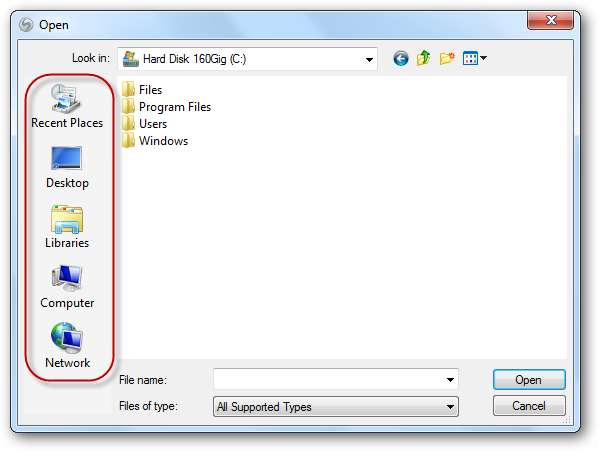
Die hervorgehobenen Symbole (zusammen als „Ortsleiste“ bezeichnet) können so angepasst werden, dass sie sich auf einen beliebigen Ordner beziehen, sodass Sie sofort auf einen beliebigen Teil Ihrer Organisationsstruktur zugreifen können.
Hinweis: Diese Datei öffnen und Datei / Speichern Boxen wurden durch neue Versionen ersetzt, die die „Lieblingslinks“ von Windows Vista / Windows 7 verwenden, aber die älteren Versionen (siehe oben) werden immer noch von einer überraschend großen Anzahl von Anwendungen verwendet.
Der einfachste Weg, diese Symbole anzupassen, ist die Verwendung des Gruppenrichtlinien-Editors, aber nicht jeder hat Zugriff auf dieses Programm. Wenn Sie dies tun, öffnen Sie es und navigieren Sie zu:
Benutzerkonfiguration> Administrative Vorlagen> Windows-Komponenten> Windows Explorer> Allgemeines Dialogfeld "Datei öffnen"
Wenn Sie keinen Zugriff auf den Gruppenrichtlinien-Editor haben, müssen Sie in die Registrierung gelangen. Navigieren Sie zu:
HKEY_CURRENT_USER \ Software \ Microsoft \ Windows \ CurrentVersion \ Policies \ comdlg32 \ Placesbar
Es sollte dann einfach sein, die gewünschten Änderungen vorzunehmen. Melden Sie sich ab und wieder an, damit die Änderungen wirksam werden.
Trinkgeld # 37. Verwenden Sie die Schnellstartleiste als Anwendungs- und Dateistarter
Diese Schnellstartleiste (rechts neben der Schaltfläche Start) ist viel nützlicher, als die Leute glauben. Die meisten Leute haben einfach ein halbes Dutzend Symbole darin und starten damit nur diese Programme. Aber es kann tatsächlich verwendet werden, um sofort auf fast alles in Ihrem Dateisystem zuzugreifen:
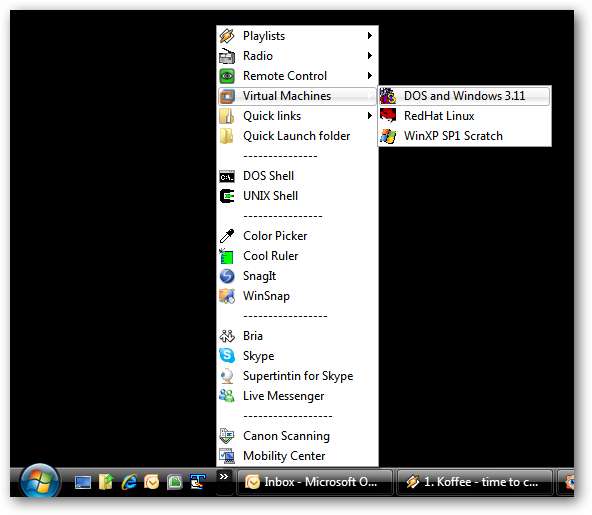
Eine vollständige Anleitung zum Einrichten finden Sie auf unserer Website dedizierter Artikel zu diesem Thema .
Tipp 38 . Fügen Sie eine Verknüpfung zum Windows Explorer in Ihre Schnellstartleiste ein
Dies ist nur unter Windows Vista und Windows XP erforderlich. Die Microsoft-Boffins wurden endlich weise und fügten es standardmäßig der Windows 7 Superbar hinzu.
Windows Explorer - das Programm zum Verwalten Ihrer Dateien und Ordner - ist eines der nützlichsten Programme in Windows. Jeder, der es ernst meint, organisiert zu sein, benötigt jederzeit sofortigen Zugriff auf dieses Programm. Ein großartiger Ort, um eine Verknüpfung zu diesem Programm zu erstellen, ist die Schnellstartleiste von Windows XP und Windows Vista:

Um es dorthin zu bringen, suchen Sie es in Ihrem Startmenü (normalerweise unter „Zubehör“) und ziehen Sie es mit der rechten Maustaste nach unten in Ihre Schnellstartleiste (und erstellen Sie eine Kopieren ).
Tipp Nr. 39 . Passen Sie den Startordner für Ihr Windows 7 Explorer-Superbar-Symbol an
Wenn Sie unter Windows 7 arbeiten, enthält Ihre Superbar ein Windows Explorer-Symbol. Durch Klicken auf das Symbol wird der Windows Explorer (natürlich) gestartet und Sie werden in Ihrem Ordner "Bibliotheken" gestartet. Bibliotheken können als Ausgangspunkt in Ordnung sein. Wenn Sie jedoch selbst einen Ordner "Posteingang" erstellt haben, ist es wahrscheinlich sinnvoller, bei jedem Start von Windows Explorer in diesem Ordner zu beginnen.
Um diesen Standard- / Startordner zu ändern, klicken Sie zuerst mit der rechten Maustaste auf das Explorer-Symbol in der Superbar und dann mit der rechten Maustaste
Eigenschaften
:
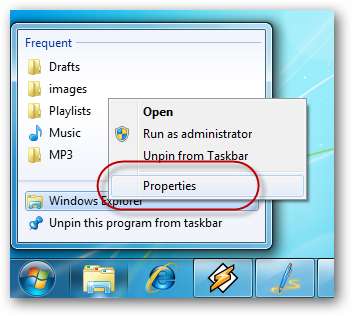
Dann in
Ziel
Feld der
Windows Explorer-Eigenschaften
Feld, das angezeigt wird, geben Sie ein
% windir% \ explorer.exe
gefolgt vom Pfad des Ordners, in dem Sie beginnen möchten. Beispiel:
% windir% \ explorer.exe C: \ Dateien
Wenn sich dieser Ordner zufällig auf dem Desktop befindet (und beispielsweise "Posteingang" heißt), würden Sie die folgende Klugheit verwenden:
% windir% \ explorer.exe Shell: Desktop \ Posteingang
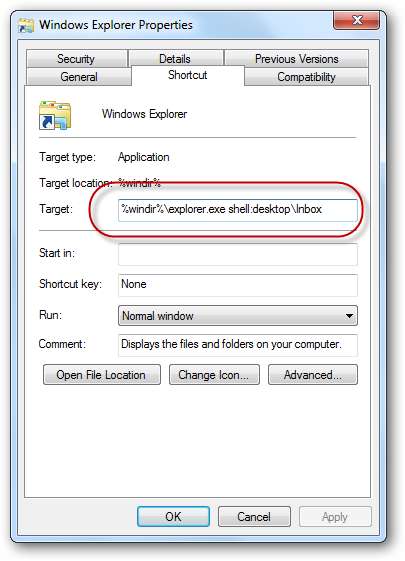
Dann klick in Ordnung und teste es aus.
Tipp Nr. 40. Ummmmm….
Nein das war's. Ich kann mir keinen anderen vorstellen. Das sind alle Tipps, die ich mir einfallen lassen kann. Ich habe diese nur erstellt, weil 40 eine so schöne runde Zahl ist…
Fallstudie - Ein organisierter PC
Zum Abschluss des Artikels habe ich einige Screenshots meines (Haupt-) Computers (unter Vista) beigefügt. Das Ziel hier ist zweierlei:
- Um Ihnen einen Eindruck davon zu vermitteln, wie es aussieht, wenn die oben genannten, manchmal abstrakten Tipps auf einen realen Computer angewendet werden, und
- Um einige Ideen zu Ordnern und Strukturen anzubieten, die Sie möglicherweise stehlen möchten, um sie auf Ihrem eigenen PC zu verwenden.
Beginnen wir mit dem C: selbst fahren. Sehr minimal. Alle meine Dateien sind in enthalten C: \ Dateien . Ich werde den Rest der Fallstudie auf diesen Ordner beschränken:
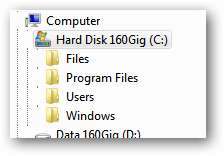
Dieser Ordner enthält Folgendes:

- Kennzeichen : Meine persönlichen Dateien
- SIE : Mein Geschäft (Virtual Creations, Australien)
- Andere enthält Dateien, die von Freunden und Familie erstellt wurden
- Daten enthält Dateien aus dem Rest der Welt (kann als "öffentliche" Dateien betrachtet werden, die normalerweise aus dem Internet heruntergeladen werden)
- die Einstellungen ist oben in Tipp 34 beschrieben
Das Daten Ordner enthält die folgenden Unterordner:
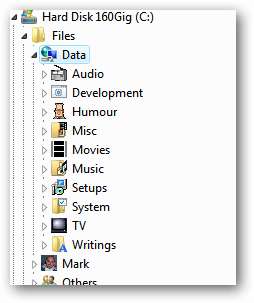
- Audio : Hörspiele, Hörbücher, Podcasts usw.
- Entwicklung : Programmierer- und Entwicklerressourcen, Beispielquellcode usw. (siehe unten)
- Humor : Witze, lustige (diese E-Mails, die wir alle erhalten)
- Filme : Heruntergeladene und gerippte Filme (natürlich alle legal!), Ihre Skripte, DVD-Cover usw.
- Musik : (siehe unten)
- Setups : Installationsdateien für Software (ausführlich in Tipp 33 erläutert)
- System : (siehe unten)
- Fernseher : Heruntergeladene TV-Sendungen
- Schriften : Bücher, Bedienungsanleitungen usw. (siehe unten)
Das Musik Ordner enthält die folgenden Unterordner:
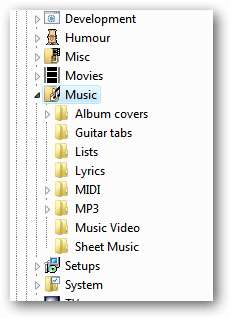
- Albumcover : JPEG-Scans
- Gitarren-Tabs : Textdateien von Noten für Gitarren
- Listen : z.B. "Top 1000 Songs aller Zeiten"
- Text : Textdateien
- MITTAG : Elektronische Musikdateien
- MP3 (entspricht 99% der Musik Ordner): MP3s, entweder von CDs gerippt oder heruntergeladen, sortiert nach Name des Interpreten / Albums
- Musik-Video : Video clips
- Noten : Normalerweise PDFs
Das Daten \ Schriften Ordner enthält die folgenden Unterordner:
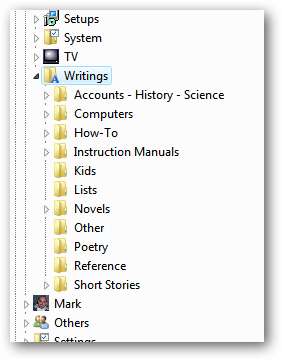
(alles ziemlich selbsterklärend)
Das Daten \ Entwicklung Ordner enthält die folgenden Unterordner:

Wieder alles ziemlich selbsterklärend (wenn Sie ein Geek sind)
Das Datensystem Ordner enthält die folgenden Unterordner:
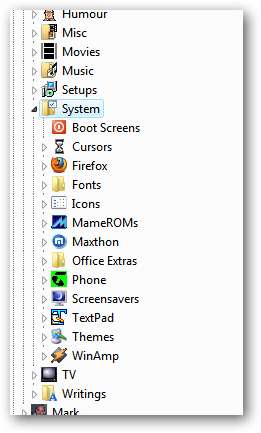
Dies sind normalerweise Themen, Plug-Ins und andere herunterladbare programmspezifische Ressourcen.
Das Kennzeichen Ordner enthält die folgenden Unterordner:
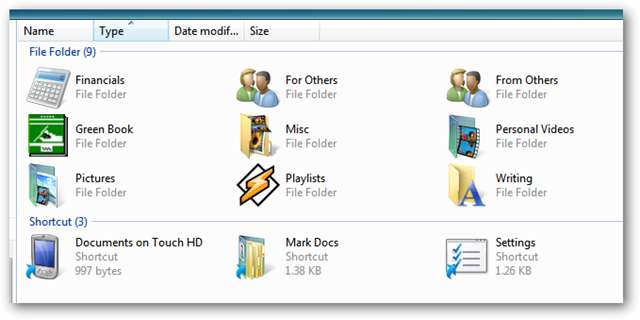
- Von anderen : Normalerweise Briefe, die andere Leute (Freunde, Familie usw.) an mich geschrieben haben
- Für andere : Briefe und andere Dinge, die ich für andere Menschen erstellt habe
- Grünes Buch : Das geht Sie nichts an
- Playlists : M3U-Dateien, die ich aus meinen Lieblingssongs zusammengestellt habe (plus eine M3U-Wiedergabelistendatei für jedes Album, das ich besitze)
- Schreiben : Fiktion, Philosophie und andere Gedanken von mir
- Mark Docs : Abkürzung nach C: \ Benutzer \ Markieren
- die Einstellungen : Abkürzung nach C: \ Dateien \ Einstellungen \ Markieren
Das Andere Ordner enthält die folgenden Unterordner:
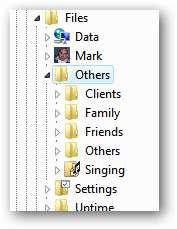
Das SIE Der Ordner (Virtuelle Kreationen, mein Unternehmen - Ich entwickle Websites) enthält die folgenden Unterordner:
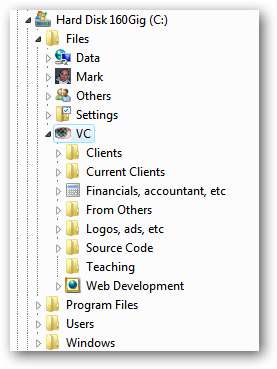
Und wieder sind alle ziemlich selbsterklärend.
Fazit
Diese Tipps haben meine geistige Gesundheit gerettet und mir geholfen, ein produktiver Geek zu bleiben, aber was ist mit dir? Welche Tipps und Tricks müssen Sie verwenden, um Ihre Dateien zu organisieren? Bitte teilen Sie sie uns in den Kommentaren mit. Komm schon, sei nicht schüchtern ...







